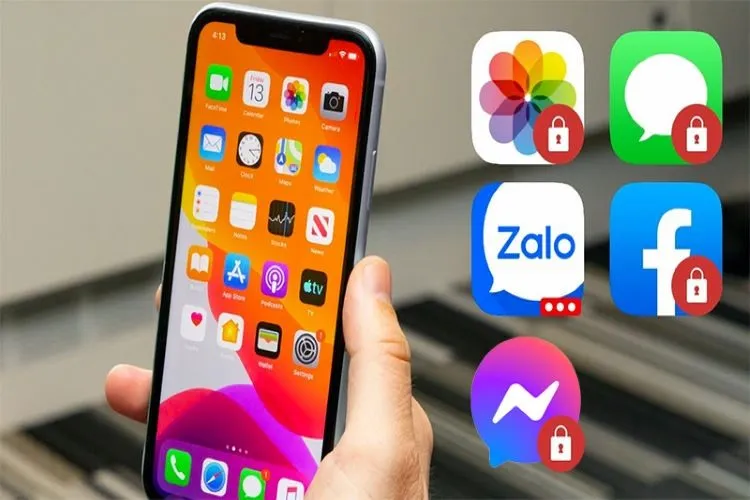Nếu bạn thường xuyên cho bạn bè mượn điện thoại của mình thì việc tăng cường bảo mật cho iPhone là hoàn toàn cần thiết. Blogkienthuc.edu.vn sẽ hướng dẫn bạn các cách cài mật khẩu ứng dụng iPhone vô cùng đơn giản ngay sau đây.
Ngoài các ứng dụng đòi hỏi mật khẩu để đăng nhập mới có thể sử dụng được như ví điện tử, các ứng dụng còn lại trên iPhone đều có thể tự do truy cập mà không có thêm lớp bảo mật nào khác. Điều này sẽ gây nguy hiểm nếu chẳng máy thiết bị của bạn rơi vào tay kẻ xấu hoặc bị mất. Vì vậy việc cài mật khẩu ứng dụng iPhone là điều vô cùng cần thiết và cũng giúp bạn an tâm hơn khi cho người khác mượn điện thoại của mình.
Bạn đang đọc: Cách cài mật khẩu ứng dụng iPhone giúp điện thoại bạn bảo mật tối đa
Cách cài mật khẩu ứng dụng iPhone dựa vào thời gian sử dụng
Bước 1: Mở Cài đặt trên iPhone của bạn, tìm và chọn mục Thời gian sử dụng. Bạn tiếp tục bấm Thêm thời gian sử dụng rồi bấm Tiếp tục. Sau đó bạn chọn tiếp Đây là iPhone của tôi để xác nhận.
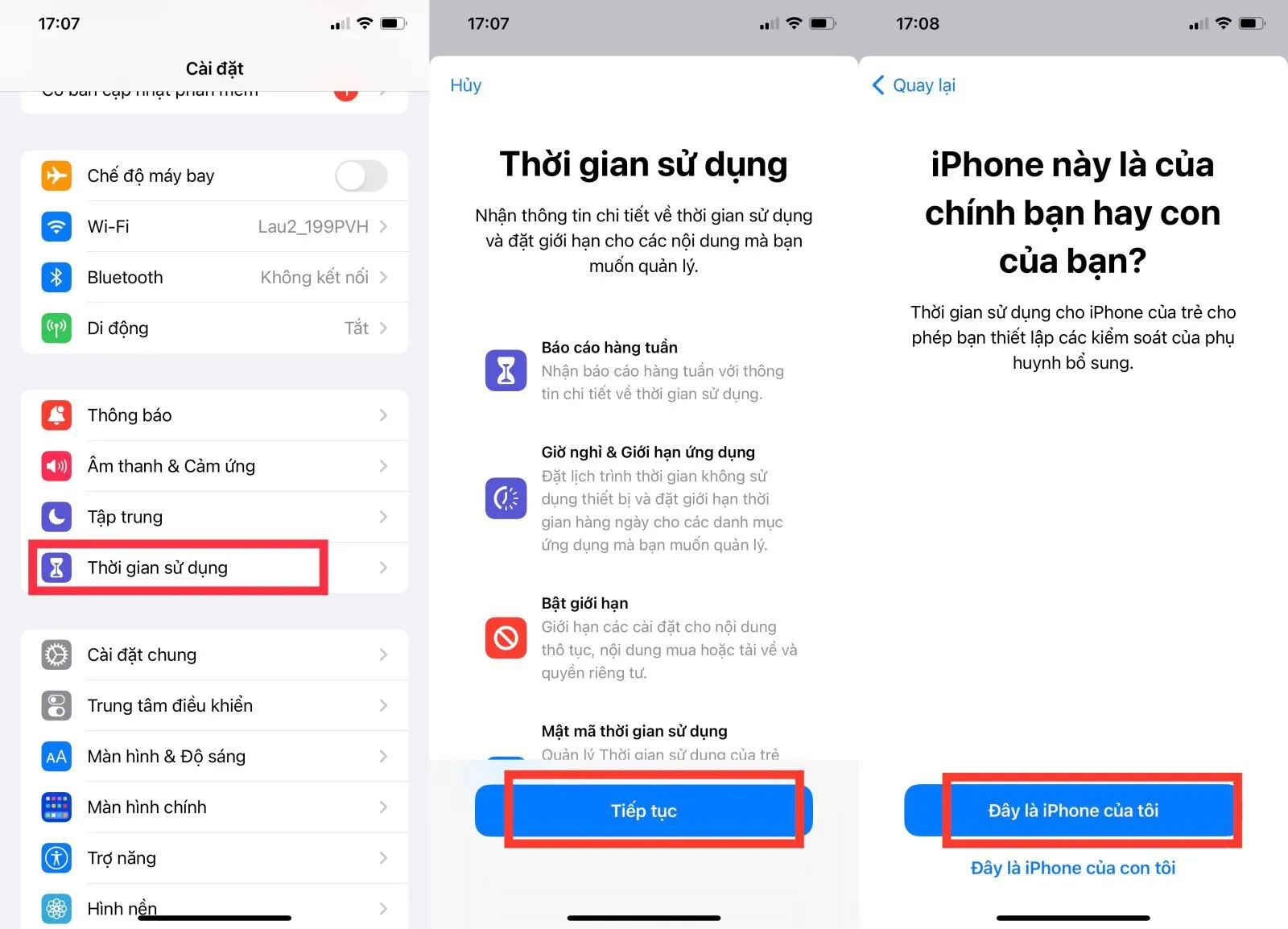
Bước 2: Bạn bấm vào Sử dụng mật mã thời gian sử dụng và đặt mật khẩu cho ứng dụng.
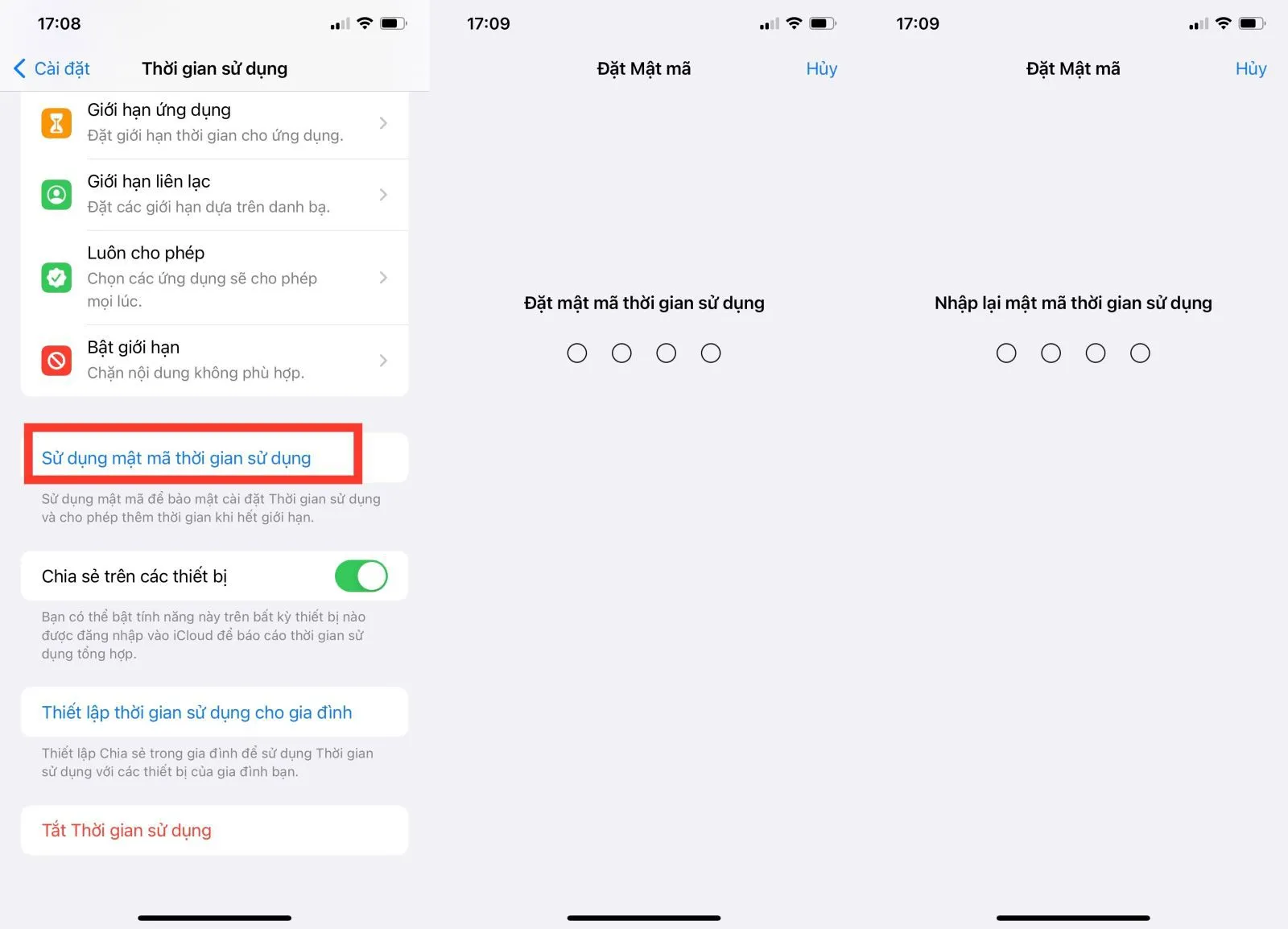
Bước 3: Tiếp theo bạn vào mục Giới hạn ứng dụng rồi chọn Thêm giới hạn.
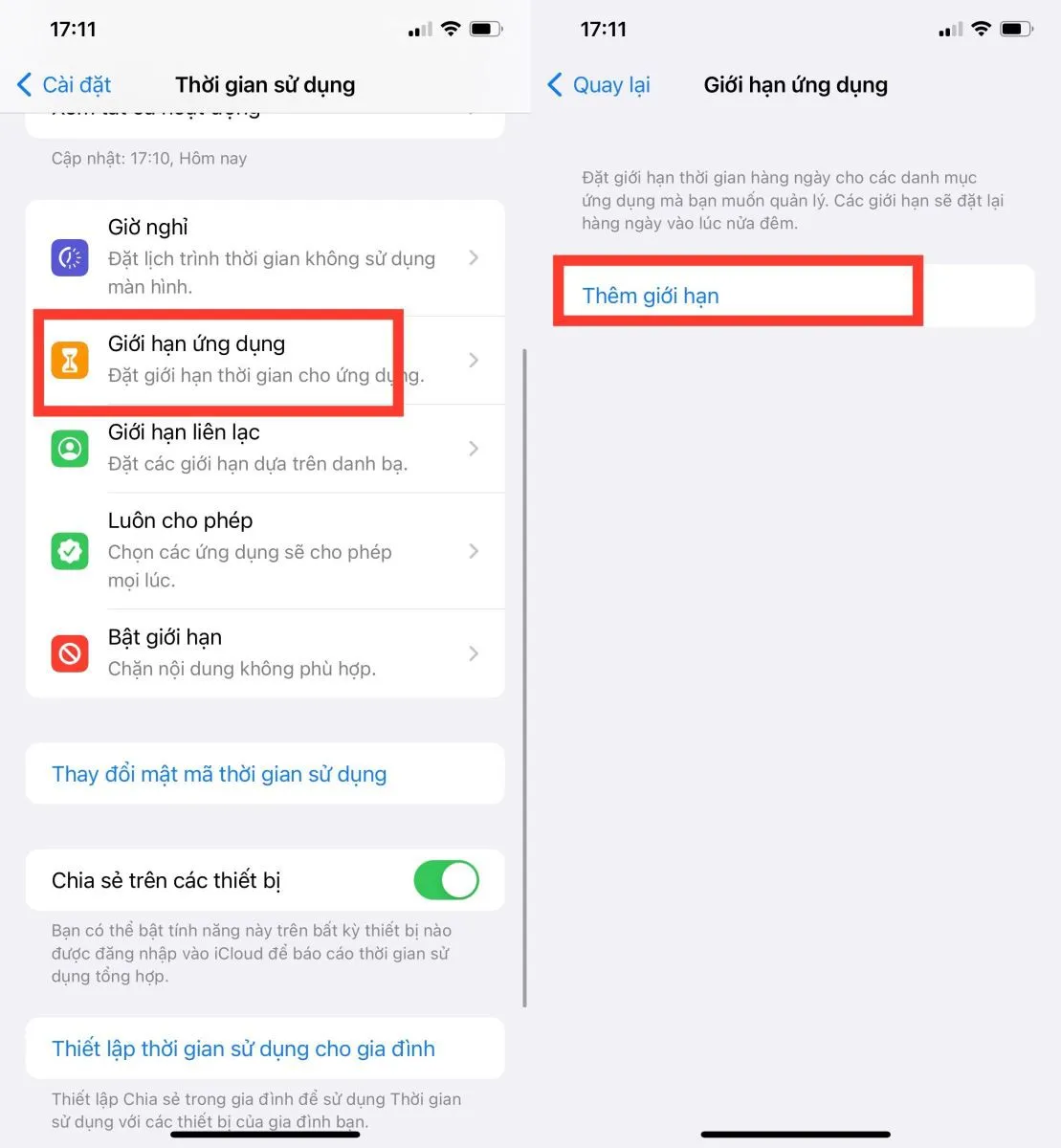
Sau đó bấm vào danh mục ứng dụng và chọn từng ứng dụng bạn muốn cài mật khẩu. Sau khi chọn xong bạn bấm nút Tiếp trên góc phải màn hình.
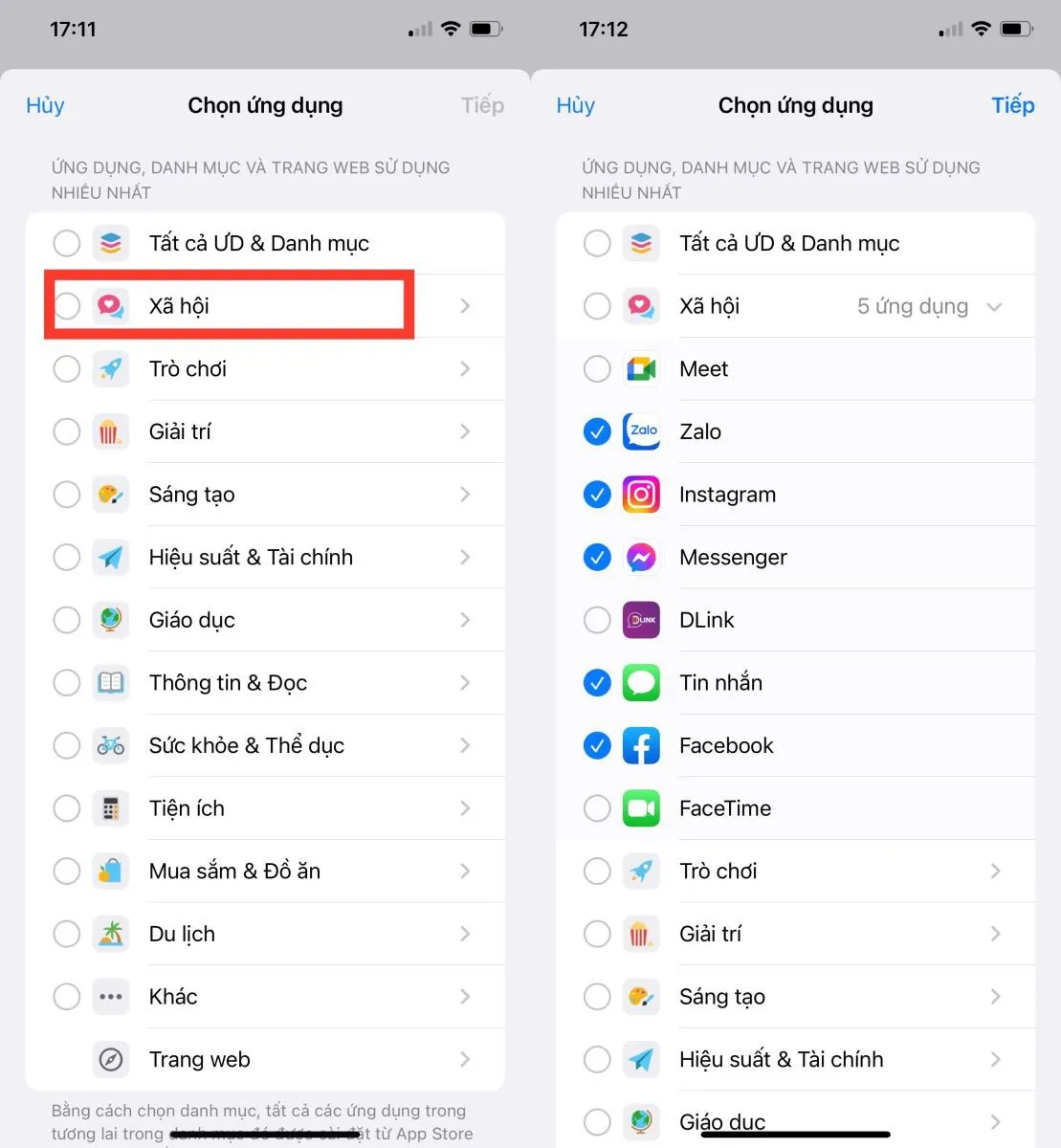
Bước 4: Bạn chọn thời gian là 1 phút rồi bấm nút Thêm trên góc phải màn hình.
Tìm hiểu thêm: Điện thoại bị khóa vì nhập sai mật khẩu – Hướng dẫn cách khắc phục và những lưu ý
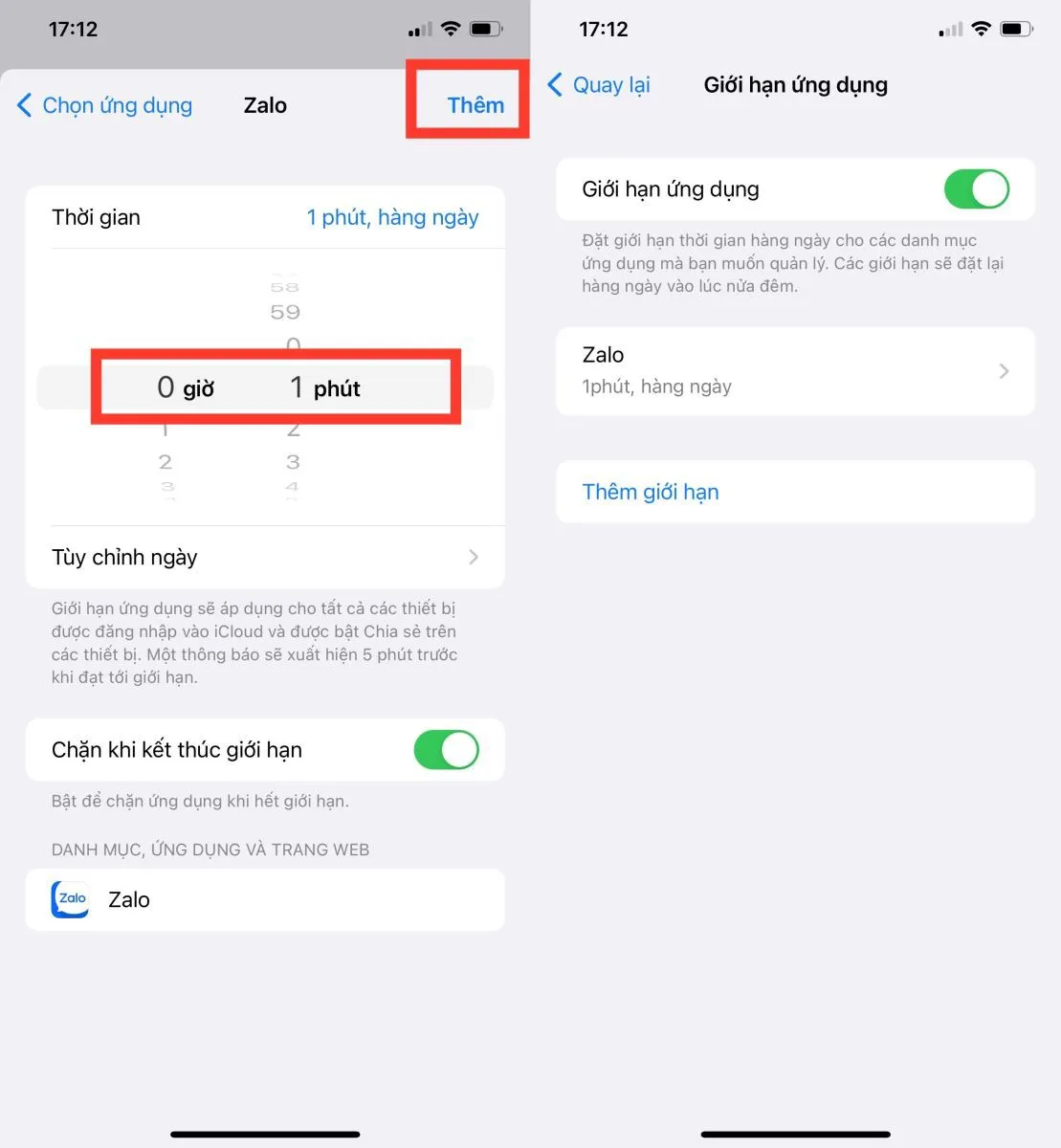
Bước 5: Quay lại màn hình chính và bấm vào ứng dụng bạn vừa cài mật khẩu. iPhone sẽ thông báo bạn hết thời gian sử dụng, nếu muốn Yêu cầu thêm thời gian bạn cần nhập mật khẩu ứng dụng iPhone.
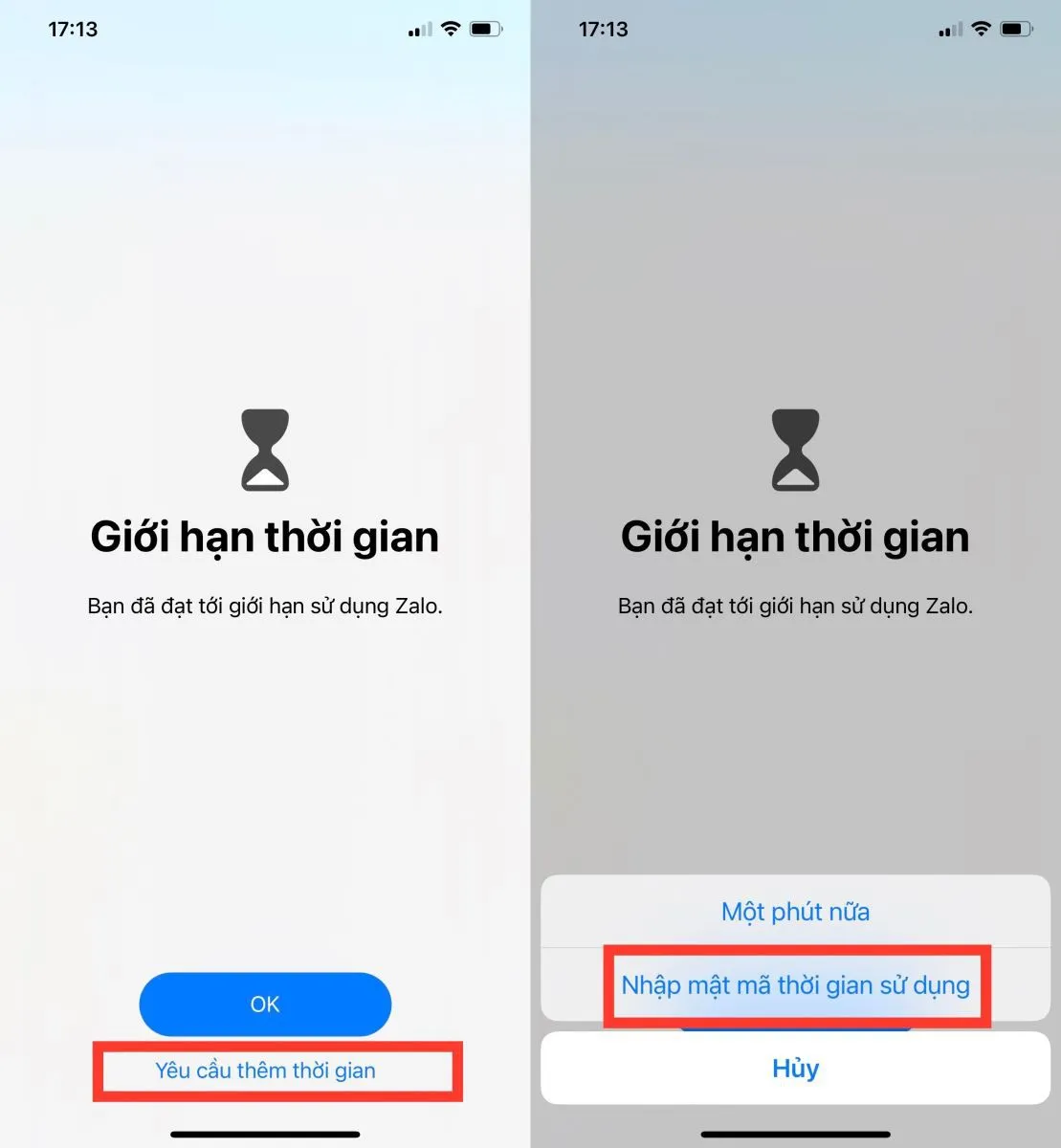
Cách cài mật khẩu ứng dụng iPhone theo truy cập được hướng dẫn
Bước 1: Mở Cài đặt rồi chọn mục Trợ năng. Tại đây bạn bấm vào Truy cập được hướng dẫn.
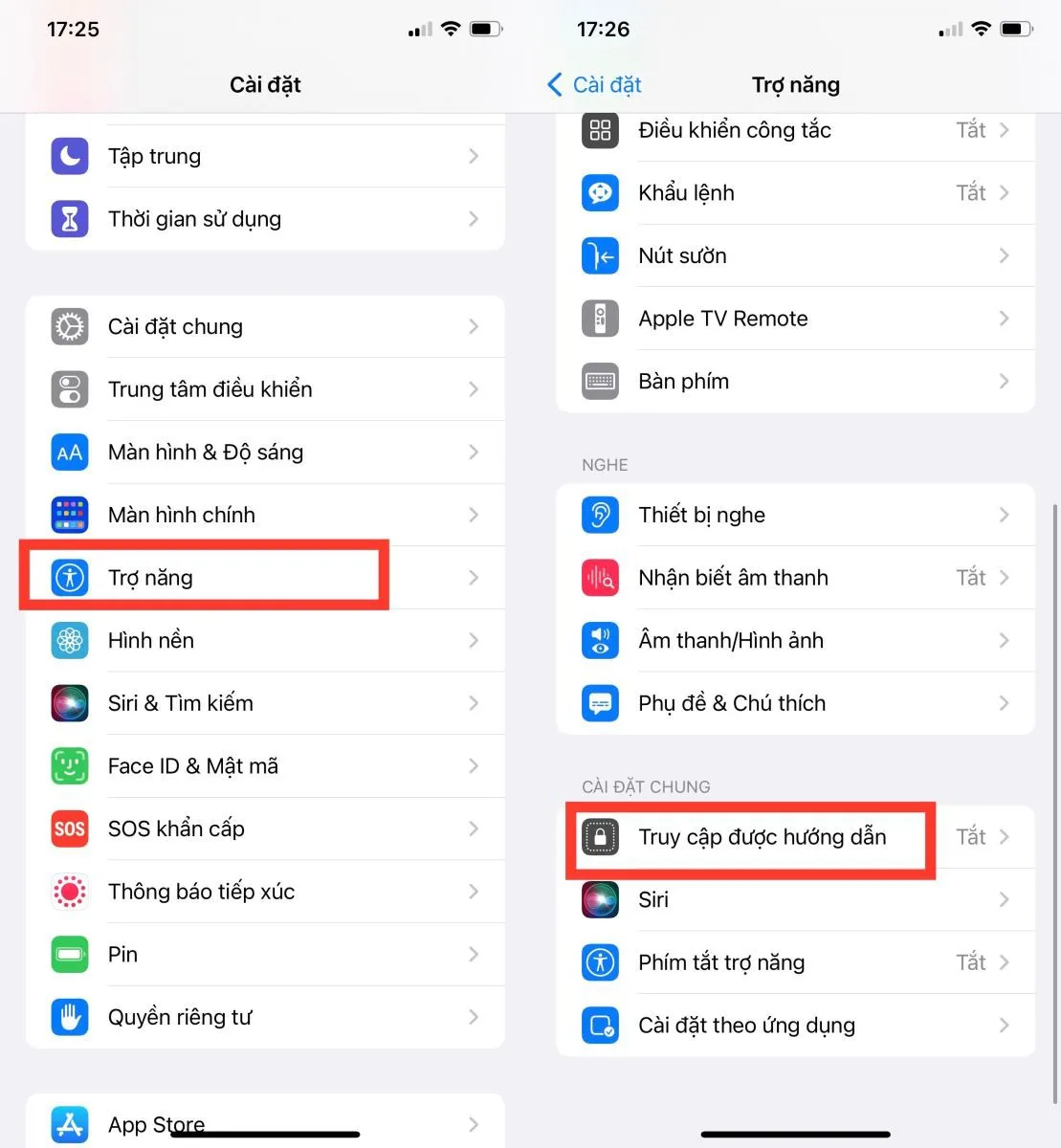
Bước 2: Bạn bật Truy cập được hướng dẫn sau đó chọn Cài đặt mật mã để cài mật khẩu ứng dụng trên iPhone.
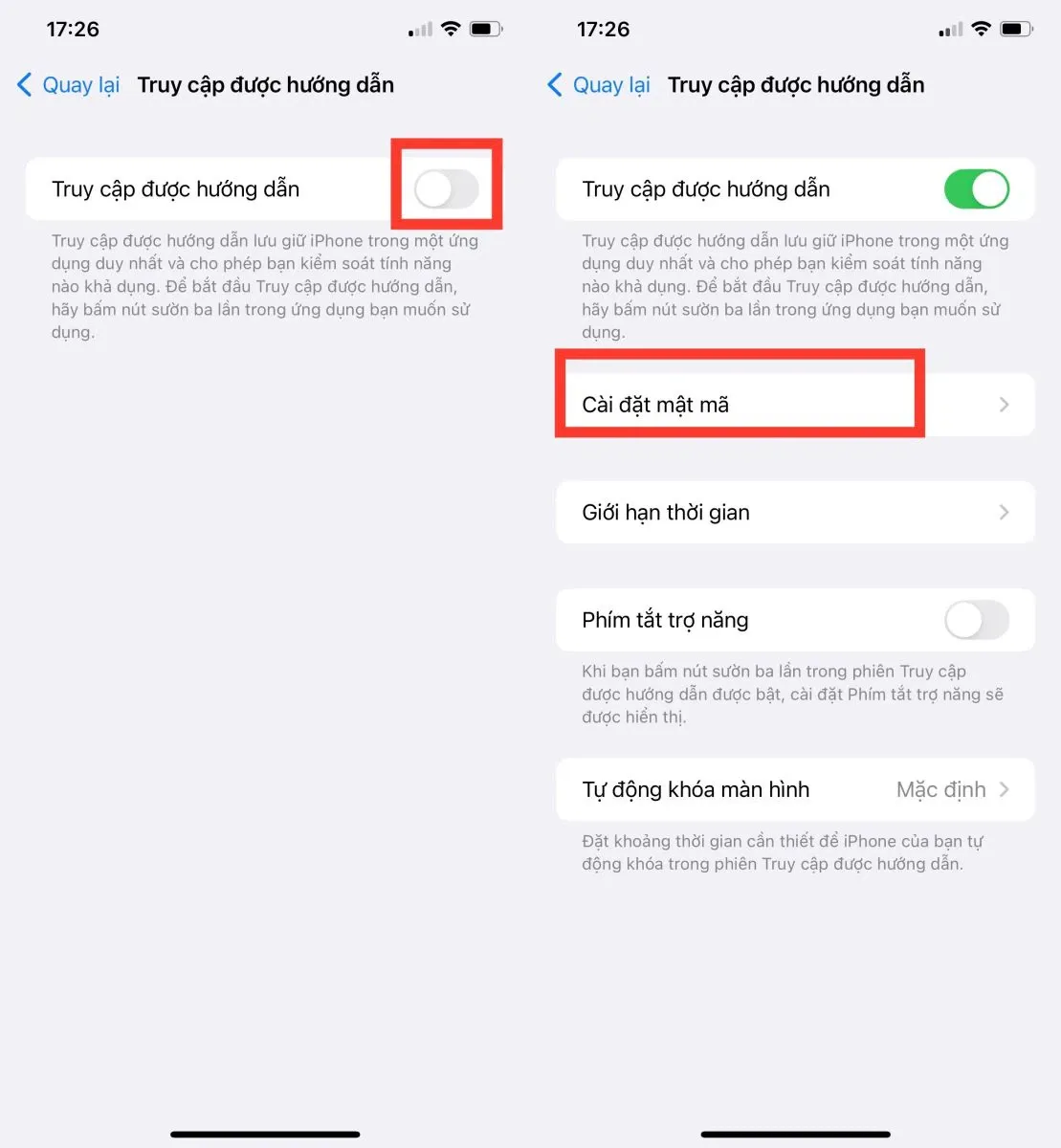
Bước 3: Bạn có thể chọn mở khóa bằng mật mã hoặc bằng Face ID. Sau khi cài đặt thành công, bạn chỉ cần mở ứng dụng mình đã đặt mật khẩu và bấm nút sườn 3 lần để khởi động. Tương tự, khi bạn muốn thoát chế độ Truy cập hướng dẫn, hãy nhấn nút sườn 3 lần, nhập mật khẩu và nhấn Kết thúc.
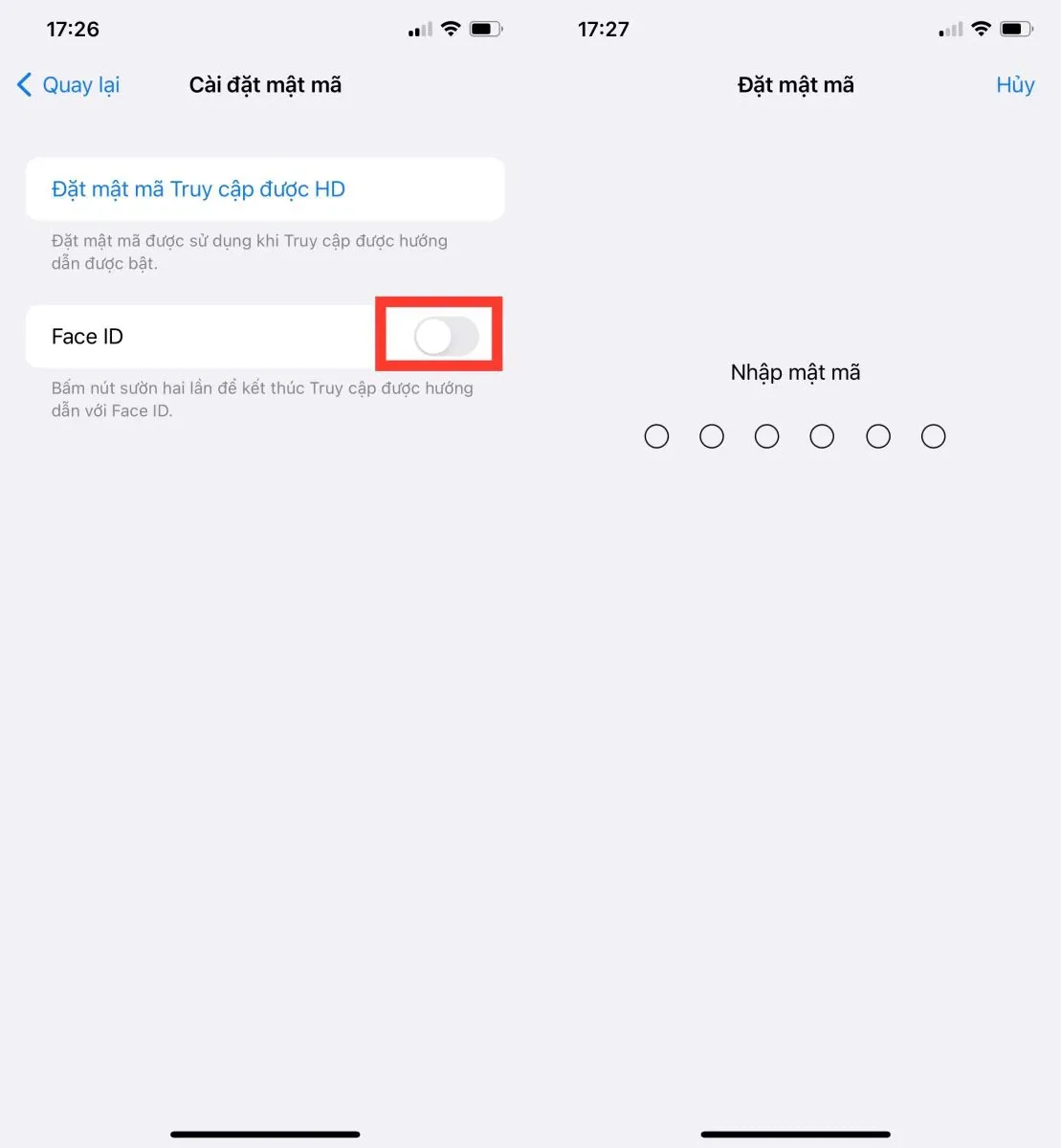
>>>>>Xem thêm: iPhone tắt nguồn có định vị được không? Hướng dẫn cách tìm iPhone bị mất khi tắt nguồn
Cách khóa ứng dụng này phù hợp khi bạn đang dùng điện thoại và muốn cho người khác xem cùng với mình. Người mượn điện thoại của bạn chỉ xem được ứng dụng bạn đang mở chứ không thể thoát ra ngoài và xem các ứng dụng khác được.
Trên đây là các cách cài mật khẩu ứng dụng iPhone để điện thoại của bạn luôn được bảo mật tối đa. Hãy luôn cảnh giác và bảo vệ thông tin cá nhân của mình. Chúc bạn thành công!
Xem thêm: Mẹo hay sử dụng ghi chú trên iPhone giúp ích rất nhiều cho bạn trong công việc